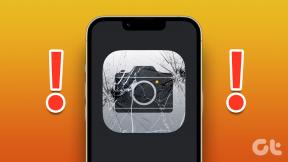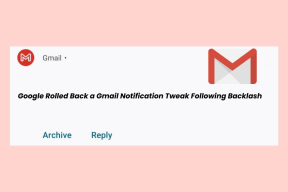Dasar-dasar Nomor iWork untuk Pengguna MS Excel
Bermacam Macam / / February 08, 2022
 Salah satu aspek yang paling sulit bagi pengguna Mac baru ketika mereka baru mulai menggunakan Mac mereka, adalah peralihan dari aplikasi produktivitas yang sering mereka gunakan dari PC ke alternatif Mac mereka. Word dan Excel mungkin adalah contoh paling umum dari ini, itulah sebabnya penting bagi pengguna Mac untuk mengetahui sebanyak mungkin tentang alternatif apa pun di luar sana.
Salah satu aspek yang paling sulit bagi pengguna Mac baru ketika mereka baru mulai menggunakan Mac mereka, adalah peralihan dari aplikasi produktivitas yang sering mereka gunakan dari PC ke alternatif Mac mereka. Word dan Excel mungkin adalah contoh paling umum dari ini, itulah sebabnya penting bagi pengguna Mac untuk mengetahui sebanyak mungkin tentang alternatif apa pun di luar sana.Di entri sebelumnya, kami telah membahas beberapa aspek dasar yang harus diketahui setiap pengguna MS Word tentang Halaman Apple sendiri, yang merupakan bagian dari rangkaian aplikasi produktivitas iWork yang luar biasa. Kali ini, mari kita fokus pada Angka untuk Mac, alternatif Apple (jauh lebih murah tapi sangat mampu) untuk MS Excel dan beberapa hal yang pengguna Windows ingin menggunakannya harus tahu.
Siap? Mari kita mulai.
Sama seperti Excel, perintah dasar Numbers terletak di bagian atas setiap dokumen Numbers pada Toolbar utama dan Toolbar Pemformatan.
Bilah alat utama Numbers, seperti halnya Pages, memungkinkan Anda melakukan opsi paling dasar, tetapi juga merupakan rumah bagi elemen yang lebih canggih yang biasanya tidak mudah diakses di Excel.
Misalnya, sisi kanan Toolbar memungkinkan Anda menyisipkan berbagai jenis elemen ke spreadsheet Anda, seperti kotak teks, bagan, dan bentuk, serta memungkinkan Anda memunculkan semua yang penting Panel Inspektur dan untuk menyesuaikan beberapa font dan warna spreadsheet Anda.

Namun, sisi kiri Toolbar utama, adalah rumah bagi beberapa opsi yang jauh lebih menarik. Dari sana, Anda dapat mengakses daftar rumus dan fungsi yang paling penting, serta dapat mengubah tampilan dan tata letak keseluruhan lembar kerja. Selain itu, Mengatur tombol pada bilah alat memungkinkan Anda mengakses beberapa opsi penyortiran dan pemfilteran yang sangat nyaman hanya dengan satu klik.

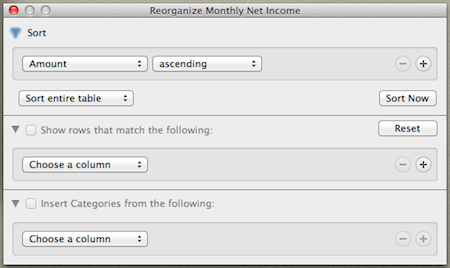
Format dan Formula Bar, seperti yang diharapkan, berperilaku hampir sama seperti di Excel. Di sana Anda dapat menyesuaikan batas sel, perataan dan format teks, dan banyak lagi.


Salah satu perbedaan utama antara Numbers dan Excel, adalah panel kiri yang ditampilkan secara default pada aplikasi spreadsheet Apple.

Area setiap dokumen Numbers ini menampung tiga panel berbeda (dan sangat berguna):
1. Panel Spreadsheet: Ini setara dengan lembar di Excel. Satu-satunya pengecualian adalah bahwa di Numbers, Anda dapat memiliki lembar yang berbeda dalam satu halaman, dan Anda dapat mengontrol dan memposisikan masing-masing lembar secara independen.
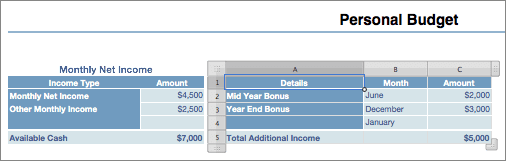
2. Panel Gaya: Seperti namanya, Anda dapat menggunakan panel ini untuk menerapkan gaya yang berbeda ke lembar mana pun hanya dengan satu klik. Terlebih lagi, Anda juga dapat membuat gaya Anda sendiri, menyimpannya, dan mengatur gaya default untuk semua lembar berikutnya.
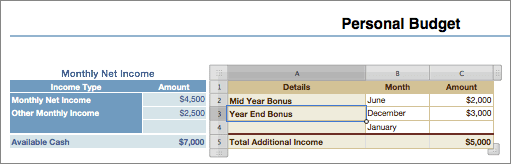
3. Panel Perhitungan Instan: Panel ini sesederhana itu nyaman. Ini berfungsi seperti bilah status di Excel saat menunjukkan total grup nilai yang Anda pilih, hanya saja Numbers menunjukkan lima operasi berbeda pada saat yang sama, bukan hanya satu.
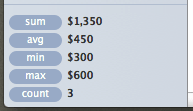
Seperti disebutkan di atas, salah satu fitur Numbers yang paling keren adalah Anda dapat memiliki beberapa lembar dalam satu halaman dan memilih untuk mengaturnya dan menyesuaikannya secara mandiri. Meskipun perlu sedikit membiasakan diri, fitur ini memberikan banyak fleksibilitas, terutama saat bekerja dengan kumpulan data yang lebih kecil.
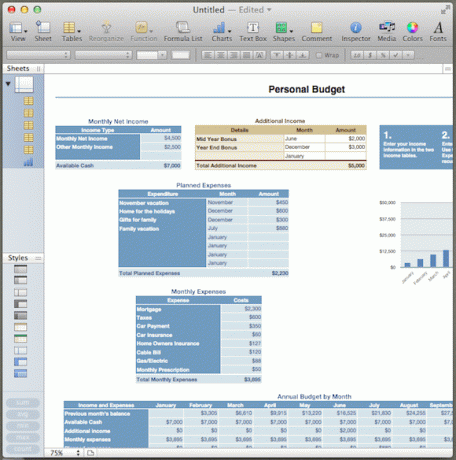
Itu saja untuk saat ini. Pantau situs ini untuk lebih banyak tutorial dan tip keren tentang Pages, Numbers, dan Keynote, dan jika Anda ingin mempelajari sesuatu secara khusus, beri tahu kami di komentar di bawah.
Terakhir diperbarui pada 07 Februari 2022
Artikel di atas mungkin berisi tautan afiliasi yang membantu mendukung Guiding Tech. Namun, itu tidak mempengaruhi integritas editorial kami. Konten tetap tidak bias dan otentik.